ZHCACD0A March 2023 – May 2024 AM62A3 , AM62A3-Q1 , AM62A7 , AM62A7-Q1 , AM67A , AM68A , AM69A
7.1 启动调优工具并创建工程
在 Microsoft® Windows® 中,找到并运行安装的调优工具可执行文件:<安装文件夹>\bin\DCC.exe。当系统提示输入正确的 VPAC 版本时,选择“VPAC3L (AM62A)”。工具启动后,创建工程并输入原始图像属性。图 7-1 展示了 IMX219 在 1080p 流模式下的示例。
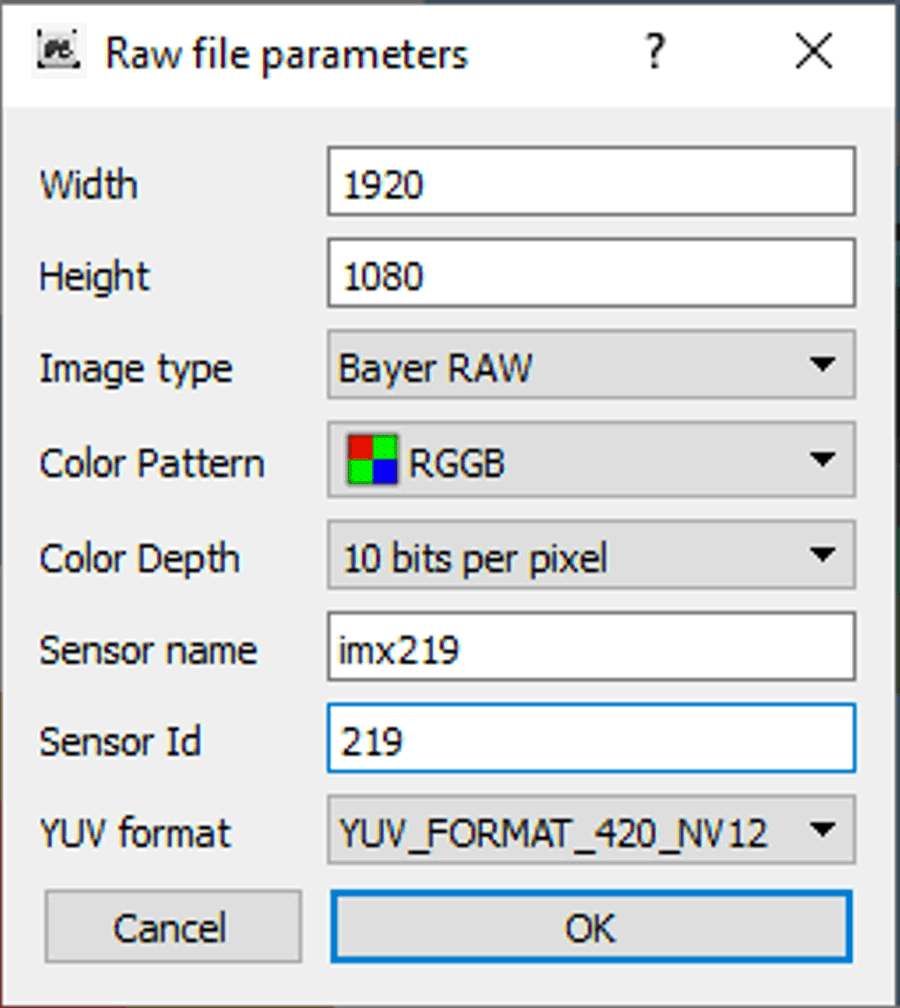 图 7-1 用于调优的传感器原始图像参数
图 7-1 用于调优的传感器原始图像参数注: 图像属性必须与用于捕获原始图像的属性匹配,并且传感器 ID 必须与 GStreamer 插件中的硬编码值匹配。
创建新工程后,可以通过调优工具预览原始图像。使用摄像头捕捉验证命令,在良好的光照条件下捕获色卡的原始图。在调优工具的 Browse 窗口中选择此图像文件,该图像应会显示在 Preview 窗口中。例如,下面是一个 1920 x 1080 且每像素 10 位的 IMX219 原始图像显示在调优工具中。
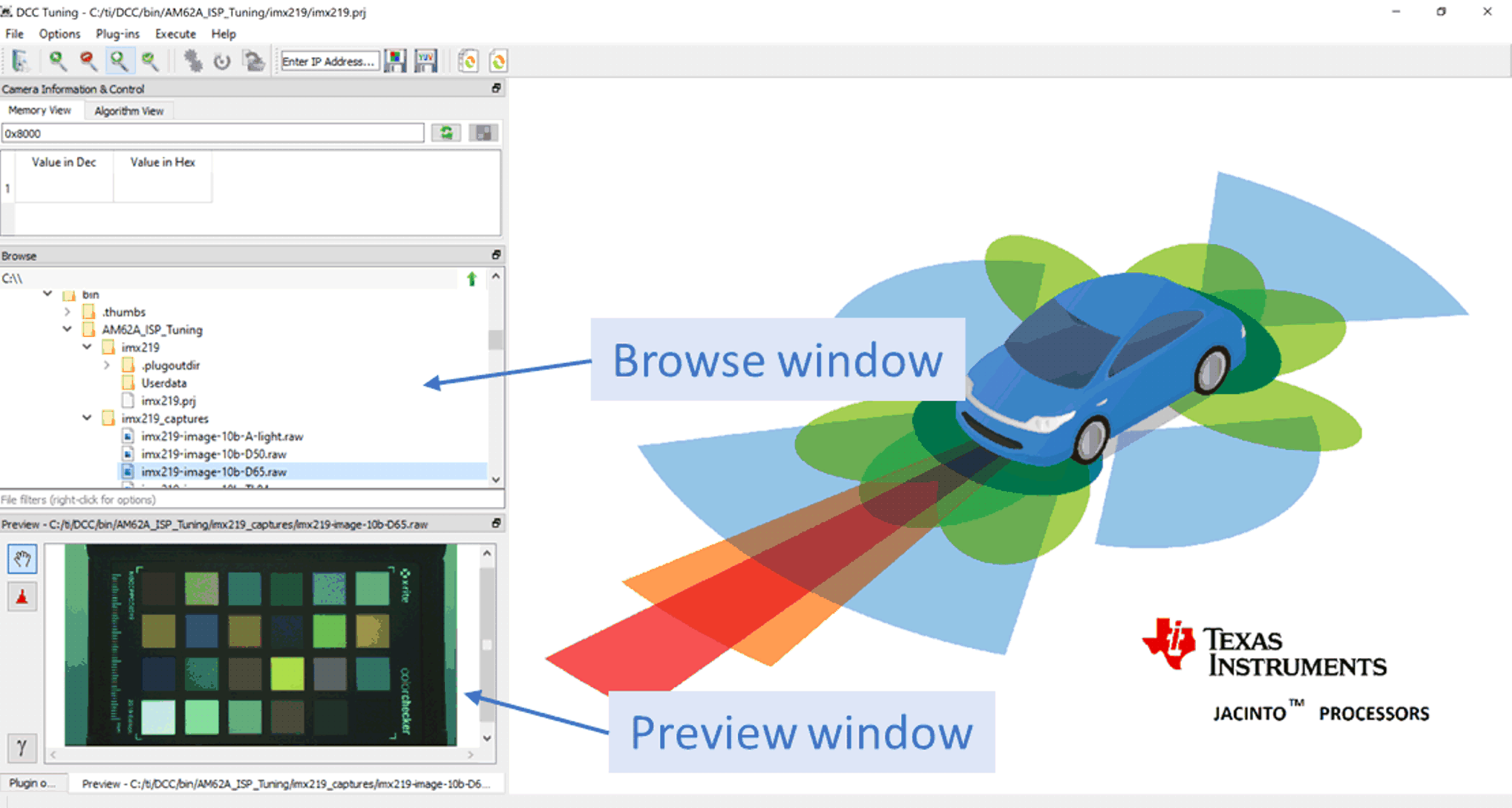 图 7-2 DCC 调优工具的图像预览
图 7-2 DCC 调优工具的图像预览注: 在调优工具中只能预览以每像素 10、12 或 16 位捕获的原始图像。如果图像是以每像素 8 位捕获的,可以首先将图像转换为每像素 16 位,然后再在调优工具中预览图像并使用。
现在一切都已准备就绪,可以继续执行调优,如以下各节所述。